使用Word2010创建的收件人列表是一个Access数据库文件(参考教程《在Word2010文档中创建收件人列表》),用户既可以使用Access数据库系统打开和编辑该列表,也可以在Word2010文档中直接对收件人列表进行编辑。本教程以在Word2010中编辑收件人列表为例,操作步骤如下所述:
第1步,打开Word2010文档窗口,切换到“邮件”功能区。在“开始邮件合并”分组中单击“选择收件人”按钮,并在打开的菜单中选择“使用现有列表”命令,如图2011080101所示。
图2011080101 选择“使用现有列表”命令 第2步,在打开的“选取数据源”对话框中,找到并选中事先创建的收件人列表,单击“打开”按钮,如图2011080102所示。

图2011080102 打开收件人列表 第3步,返回Word2010文档窗口,在“开始邮件合并”分组中单击“编辑收件人列表”按钮,如图2011080103所示。
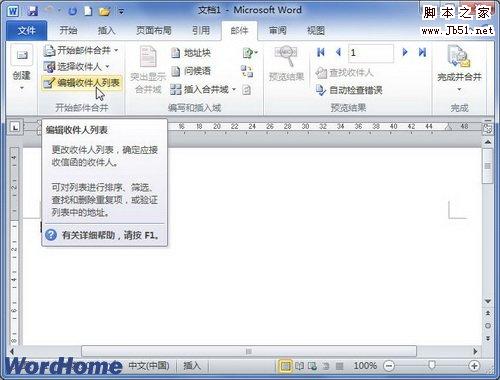
图2011080103 单击“编辑收件人列表”按钮 第4步,打开“邮件合并收件人”对话框,在“数据源”列表中选中收件人列表文件,并单击“编辑”按钮,如图2011080104所示。

图2011080104 “邮件合并收件人”对话框 第5步,在打开的“编辑数据源”对话框中,单击“新建条目”按钮可以添加收件人。选中任意收件人并单击“删除条目”按钮可以删除该收件人。单击“自定义列”按钮则可以自定义地址列表字段(参考教程《在Word2010中自定义地址列表字段》)。完成设置后连续单击“确定”按钮,如图2011080105所示。

图2011080105 “编辑数据源”对话框
上一篇:word打不开总提示进入安全模式的原因以及解决方法 下一篇:如何在Word2010中自定义地址列表字段的图文教程
相关文章
- Word教程 Word文档怎么比较不同内容

Word文档怎么比较不同内容呢?很多用户对此还不是很清楚,小编这里就给大家带来有关Word文档怎么比较不同内容的回答,希望能够帮助大家了解。......
2023-01-19
详细阅读 - Word教程 Word文档怎么拆分

Word文档怎么拆分成多个文档呢?很多用户对此还不是很清楚,小编这里就给大家带来有关Word文档怎么拆分的回答,希望能够帮助大家了解。......
2023-01-19
详细阅读如何在Word2010中自定义地址列表字段的图文教程
在Word2010文档中创建收件人列表时(参考教程《在Word2010文档中创建收件人列表》),默认情况下提供了最常用的字段名。
- Word教程 Word不规则表格的制作方法

Word不规则表格的制作方法是什么呢?很多用户对此还不是很清楚,小编这里就给大家带来有关Word不规则表格的制作方法的回答,希望能够帮助大家了解。......
2023-01-19
详细阅读 - Word教程 Word文本框怎么自动调整大小

Word文本框怎么自动调整大小呢?很多用户对此还不是很清楚,小编这里就给大家带来有关Word文本框怎么自动调整大小的回答,希望能够帮助大家了解。......
2023-01-19
详细阅读 - Word教程 Word文档忘记保存怎么办

Word文档忘记保存怎么办呢?很多用户对此还不是很清楚,小编这里就给大家带来有关Word文档忘记保存怎么办的回答,希望能够帮助大家了解。......
2023-01-19
详细阅读
热门文章
- 1Word自动编号怎么取消?
- 2Word标尺的快捷键是什么?
- 3word编辑文档前,做的第一件事情是什么?编辑标记显示编辑标记关闭编辑标记
- 4word 2016不想打印整页,只想打印一部分内容,行吗?
- 5怎样把100个word文档快速合并成一个文档
- 6Word段落设置中的小技巧和快捷键
- 7word毕业论文主要格式要求
- 8word打开出错找不到原因,就清除格式
最新文章
- Word文档怎么比较不同内容
- Word文档怎么拆分
- Word不规则表格的制作方法
- Word文本框怎么自动调整大小
- Word文档忘记保存怎么办
- Word多斜线表头怎么做
- Word如何拆分表格
- Word数字怎么批量添加下划线
标签列表
在Word2010文档中创建收件人列表的图文教程
在Word文档中进行邮件合并操作时,用户既可以从Outlook联系人中选择收件人,也可以从Excel表格、Word表格或数据库文件中获取收件人列表。




